- 返回
- Win10鼠标右键反应时间长
Win10鼠标右键反应时间长的解决方法
2015-08-14 11:17作者:xiaoxiao
鼠标右键是日常的操作中需要经常使用到的,非常方便,但是永久了,就会发现,鼠标右键反应变慢,不是那么灵敏了,鼠标也没有损坏,应该怎么办?接下来我们就看一下Win10鼠标右键反应时间长的解决方法。
1.首先,返回到win10系统的传统桌面位置,单击打开开始菜单,在打开的开始菜单中点击选择运行选项。
2.之后打开win10系统的运行窗口了,在打开的运行窗口中,输入regedit并单击回车,可以打开win10系统的注册表编辑器窗口。
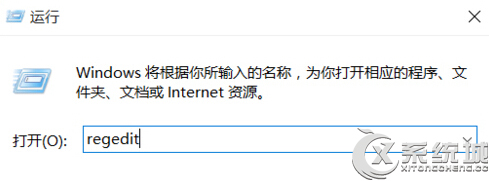
3.在打开的注册表编辑器窗口中,依次HKEY_CLASSES_ROOT-HKEY_CLASSES_ROOT\Directory,然后找到其下属的HKEY_CLASSES_ROOT\Directory\Background\shellex\ContextMenuHandlers并双击打开。

4.之后,将ContextMenuHandlers中的,除了new以外的文件夹全部删除掉,退出注册表编辑器窗口即可。
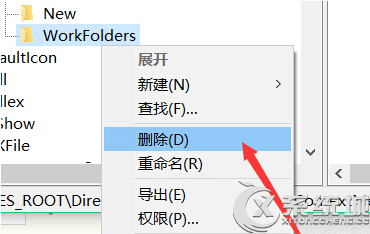
以上就是Win10鼠标右键反应时间长的解决方法,鼠标右键是不可获取的一个功能,用来打开属性窗口等操作,所以,我们要爱惜自己的鼠标。
标签:鼠标右键
分享给好友:
相关教程
更多